CorelDRAW实例绘图教程,七步教你彩色室内平面设计图思路方法
CorelDRAW以其强大而又实用的绘图功能俘获了一大批用户,如果能够熟练掌握cdr内置的绘图工具,再加上好的思路和创意,相信你能够制作出自己独特的特效图片,下面我们就来为大家分享一篇CorelDRAW实例绘图教程,七步教你彩色室内平面设计图思路方法,这样的设计图相信你肯定不会陌生,想要一起来学习实现么?
一、新建文档,设置尺寸,画基础图
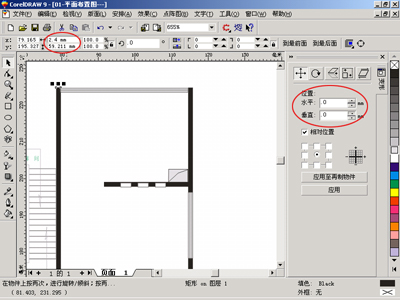
图1
二、安装门窗
用矩形工具画出门扇的宽度(600mm~900mm)和门扇的厚度(40mm~50mm),用椭圆形工具画1/4圆,画出门扇的开启方向(图2),将矩形和圆弧群组插入需要安装木门的位置。窗的画法就是用矩形工具画两个长度一样(常规为0.6m、0.9m、1.2m、1.5m、1.8m、2.0m),宽度不一样的矩形,填充白色,将两个矩形群组插入需要装窗的位置。
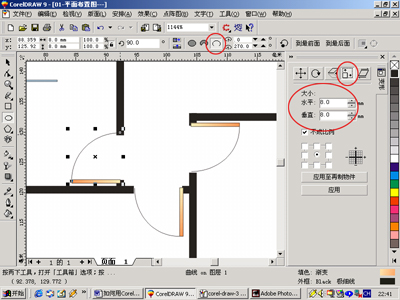
图2
三、地面铺贴
画出客厅、卧室、厨房、卫生间等功能区域的封闭曲线(地面),或用矩形工具画矩形,用“安排→转换为曲线”命令,将矩形转换为曲线,用加点的方式改变异形几何图形的房间地面,用“效果→图框精确裁剪→置于容器内”命令,置入图像文件格式的文件图块(如大理石、地砖、木地板、地毯等纹理)(图3) .

图3
四、布置家具
打开平时收集或绘制的彩色平面布置图块(诸如沙发、茶几、床、柜、桌、椅、洁具、厨具、植物、电器之类)。也可以像方法一那样,将AutoCAD中的DWG文件格式图块转入到Corel DRAW中填色,并保存为CDR文件格式图块,以备调用。用“安排→排列”命令,改变对象物体的前后上下顺序关系。用“安排→对齐与分布”命令,改变对象物体的左右上下排列对齐关系。
五、标注设计说明
用美术文字工具标注设计说明和功能区域(图3)。
六、标注平面尺寸
用度量工具标注平面图形尺寸(图3)。
七、打印输出
最后点“文件→打印菜单”命令,设置打印幅面(A0-A4或自定义)和打印方向(横向或竖向),至此一幅漂亮的彩色户型图就大功告成(图4)。如果用菜单命令“文件→输出”文件类型为TIF图像文件,可以在Photoshop中润饰,并大幅面写真喷绘,亦可印刷楼盘销售宣传单。.

图4
如果有扫描仪将业主的原始稿扫描到电脑中,用“文件→输入”命令临摹绘制,将保存好的设计图块直接插入,速度将更快,大家不妨试一试。
来源:Arting365
猜你喜欢
![]()